扫描图片怎么变成电子版?我们在日常办公时,经常需要将某张图片进行传输,直接拍照很容易模糊可能达不到效果,如果是文字类手动录入信息又费时费力,还有打错的可能。这时我
扫描图片怎么变成电子版?我们在日常办公时,经常需要将某张图片进行传输,直接拍照很容易模糊可能达不到效果,如果是文字类手动录入信息又费时费力,还有打错的可能。这时我们就需要将图片扫描成电子版,下面就给大家推荐两种简单高效的办法,一起来看看吧~

方法一、使用扫描仪

这种方法对于在公司办公的小伙伴可以说十分方便,操作简单,方便快捷。
1、将需扫描的文件反面朝下放入扫描仪,点击PC左下开始键,选择设备和打印机;
2、选择扫描文件的设备,点击新建扫描,再选择扫描;
3、扫描进程启动,能够预览扫描完成的部分;
4、扫描结束,查收扫描文件。但如果身边刚好没有这一设备的话,又有急事就比较麻烦了。
方法二、迅捷PDF编辑器APP
可以在手机上扫描图片,并进行多种图片格式的转换和图文识别。
操作流程如下:
第一步、点击首页下方的应用,然后在应用页面的上方点击扫描功能,接着点击照片扫描。此时手机如果有弹窗,提示需要获得“相机”/“存储空间”的访问权限,才能让软件拍摄纸质文件,我们就选择确定;
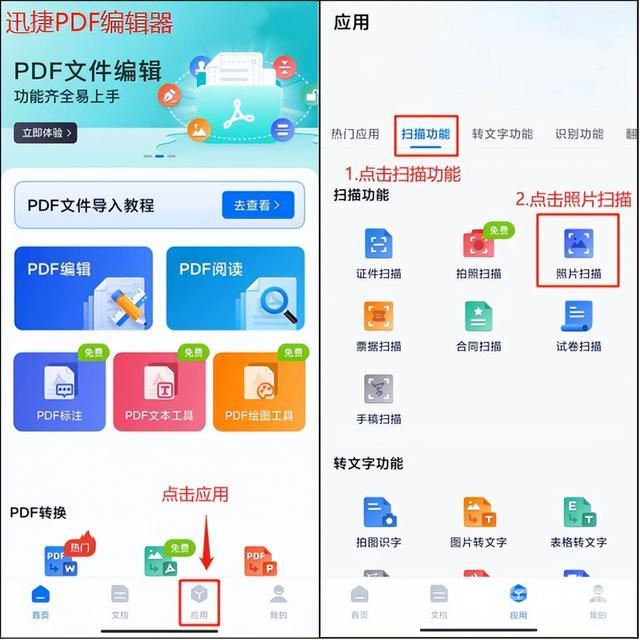
第二步、我们会先进入相机界面,可以进行拍照。如果已经存有图片就点击相册导入,勾选需要扫描的图片,最后点击导入;
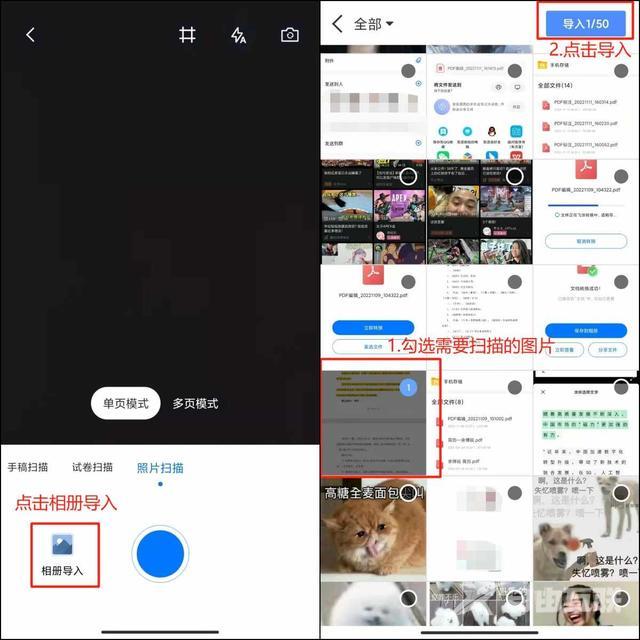
第三步、导入完毕后,如果需要对图片文字进行识别可以选择上方的识别语言,设置完毕点击保存,之后就会默认输出为PDF文件了,我们点击分享后也可以更改为Word或原图片格式。
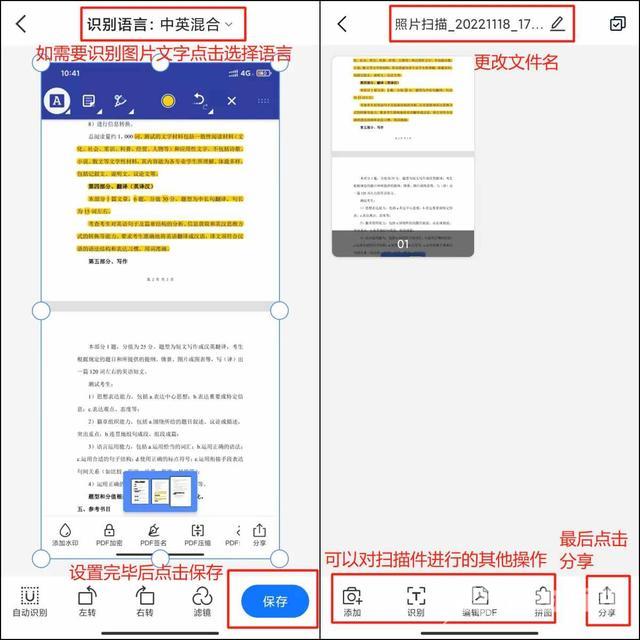
以上就是小编分享的扫描图片变成电子版的方法了,不知道各位小伙伴们学会了没有呢?上述方法能大大提高我们的办公效率,快去试试吧!
步骤图片电子版方法